Schon lange bevor Snap-Pakete aufkamen, war das persönliche Paketarchiv (PPA) eine innovative Methode, um Software-Updates in Ubuntu zeitnah zu beziehen. Diese Technologie erlaubte es Entwicklern, ihre Anwendungen unkompliziert zu veröffentlichen, auch wenn Ubuntu selbst dies nicht vorsah. PPAs existieren zwar noch, werden jedoch zunehmend seltener verwendet. Das liegt daran, dass das Hinzufügen von PPAs komplex sein kann und Sicherheitsbedenken aufwirft. Außerdem verlieren PPAs oft nach einer gewissen Zeit den aktiven Support und können eine Ubuntu-Installation ernsthaft beschädigen. Wie entfernt man also ein hinzugefügtes PPA wieder vom System? Es ist einfacher als man denkt! Wir zeigen Ihnen die zwei besten Methoden zum Entfernen eines PPAs in Ubuntu.
Hinweis: Benutzer von Linux Mint, Elementary OS und anderen Betriebssystemen, die auf Ubuntu aufbauen, nutzen ebenfalls PPAs. Einige dieser Systeme verfügen möglicherweise nicht über die gleiche „Software & Updates“-Anwendung wie Ubuntu. Daher sollten Nutzer dieser Systeme die Anweisungen für PPA Purge befolgen, um optimale Ergebnisse zu erzielen.
PPAs entfernen – Ubuntu-Einstellungen
Die grafische Methode zum Entfernen eines Software-Repositorys (PPA oder nicht) in Ubuntu erfolgt über die Anwendung „Software & Updates“. Diese Methode ist ideal für Einsteiger, da sie mit wenigen Klicks erledigt ist. Drücken Sie zunächst die Windows-Taste auf Ihrer Tastatur und suchen Sie nach „Software & Updates“.
Nach dem Start der Software- und Updates-Anwendung kann es einen Moment dauern, da das System die Softwarequellen aktualisieren muss, um sicherzustellen, dass alles auf dem neuesten Stand ist. Sobald dies abgeschlossen ist, betrachten Sie die verschiedenen Registerkarten in der Anwendung. Wählen Sie den Abschnitt „Andere Software“. Hier listet Ubuntu alle externen Softwarequellen auf. Um eine Quelle zu entfernen, markieren Sie diese mit der Maus und klicken dann auf die Schaltfläche „Entfernen“.
Wiederholen Sie diesen Vorgang für jedes Software-Repository und PPA, das Sie aus Ubuntu löschen möchten. Wenn Sie fertig sind, schließen Sie die Anwendung. Beim Schließen aktualisiert das Softwarequellen-Tool die Softwarequellen erneut, um die Änderungen zu übernehmen.
PPAs entfernen – Terminal mit PPA Purge
Eine effektive Methode zur Verwaltung von PPAs ist die Nutzung des Terminals. Der Grund dafür ist, dass Ubuntu auch als Serverbetriebssystem dient und viele dieser Server keine grafische Ubuntu-Oberfläche haben. Daher kann das Löschen von persönlichen Paketarchiven mit der traditionellen Ubuntu-Methode mühsam sein. Glücklicherweise gibt es eine solide Terminal-Alternative: PPA Purge. Diese beschleunigt das Entfernen von PPAs aus Ubuntu erheblich.
Installation
Um PPA Purge zu installieren, führen Sie zuerst ein Software-Update durch. Dadurch wird gewährleistet, dass Ubuntu über die aktuellste Software verfügt, die für die Installation des Programms benötigt wird.
sudo apt updateInstallieren Sie anschließend PPA Purge mit folgendem Befehl:
sudo apt install ppa-purgeHinweis: In einigen neueren Ubuntu-Versionen ist dieses Programm eventuell nicht standardmäßig enthalten. Das gilt auch für Distributionen, die auf Ubuntu basieren. In diesem Fall können Sie die Debian-Paketdatei direkt von pkgs.org herunterladen.
Verwendung von PPA Purge
PPA Purge ist sehr einfach zu bedienen, wenn Sie sich an den Namen eines hinzugefügten Repositorys erinnern. Allerdings kann sich nicht jeder an die Namen von exotischen Softwarequellen erinnern. In diesem Fall ist es sinnvoll, das UNIX-Pipe-System zu verwenden. In diesem Beispiel verwenden wir das Adapta GTK3-Design-PPA.
Der erste Schritt ist die Durchsuchung Ihres Terminalverlaufs. Die Verlaufsfunktion der Linux-Shell ist sehr nützlich, da sie alle Konsolenbefehle protokolliert, die Benutzer in Bash (und anderen Shells) eingeben.
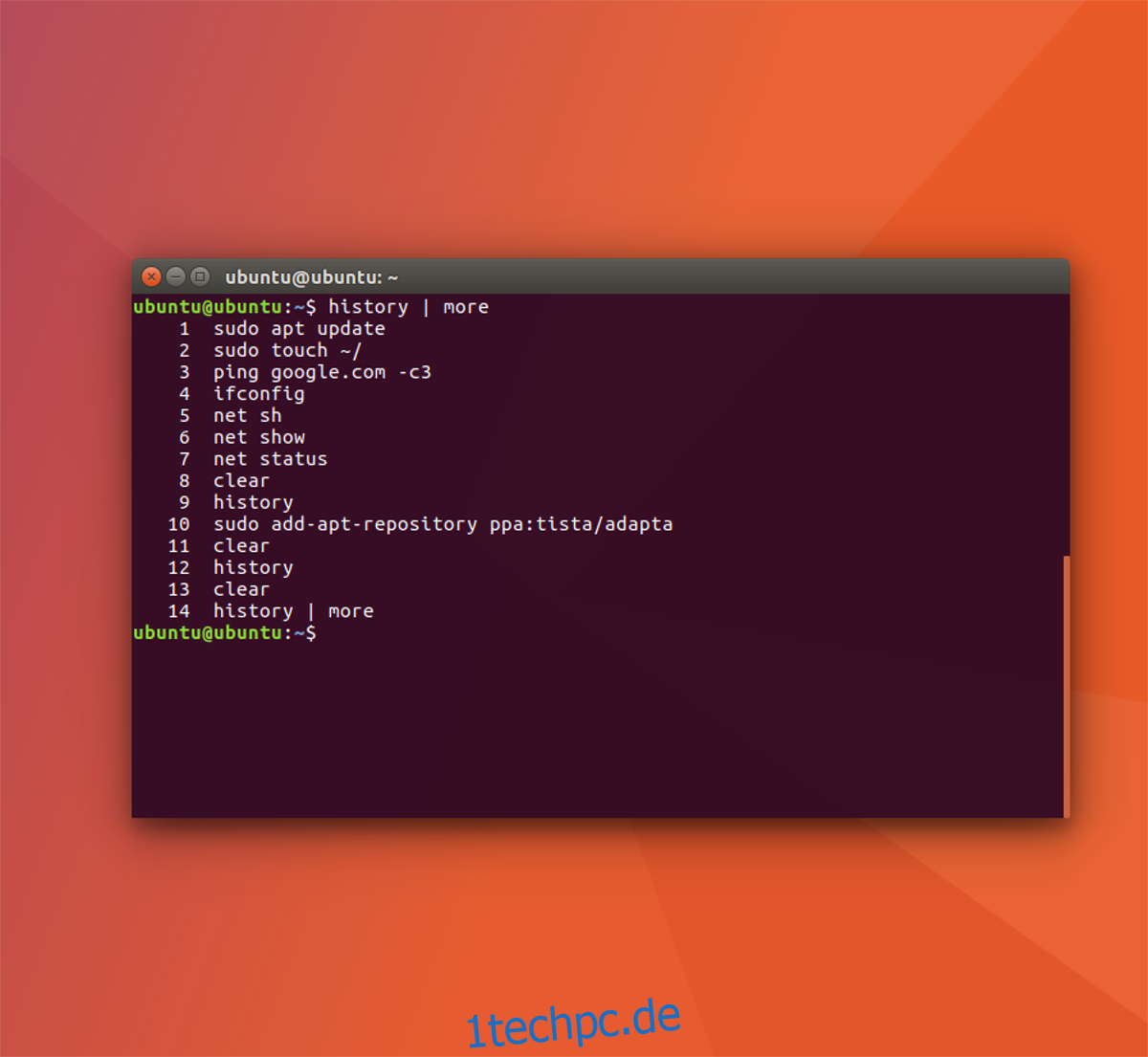
Zeigen Sie den gesamten Verlauf mit diesem Befehl an:
historyAlternativ können Sie die Suche im Verlauf etwas vereinfachen mit:
history | moreDas Durchsuchen des Konsolenverlaufs ist eine gute Möglichkeit, das Repository zu finden, da es den Befehl anzeigt, mit dem es hinzugefügt wurde. Das funktioniert in den meisten Fällen, kann aber etwas dauern. Um es schneller zu erledigen, verwenden Sie den Befehl grep.
history | grep "ppa:"oder
history | grep "sudo add-apt-repository"Diese Befehle durchsuchen die Verlaufsdatei und heben die Einträge hervor, die Sie in Anführungszeichen gesetzt haben. Passen Sie die grep-Befehle nach Bedarf an.
Nachdem Sie das richtige PPA durch die Durchsicht des Bash-Verlaufs gefunden haben, verwenden Sie PPA Purge, um es zu entfernen.
sudo ppa-purge ppa:tista/adaptaNachdem Sie das PPA entfernt haben, führen Sie ein Update durch, damit Ubuntu die Änderungen übernimmt.
sudo apt updateFazit
Persönliche Paketarchive erleichtern es, Software auf älteren Ubuntu-Versionen auf dem neuesten Stand zu halten. Das Problem ist, dass sie manchmal vernachlässigt werden, veralten und den Update-Prozess durch Fehler beeinträchtigen können. Ubuntu-Entwickler haben über die Jahre hervorragende Arbeit geleistet, sodass PPAs immer weniger erforderlich sind.
Obwohl sie manchmal umständlich sein können, sind persönliche Paketarchive für den Durchschnittsanwender sehr nützlich, und deshalb ist es wichtig zu wissen, wie man sie entfernt.